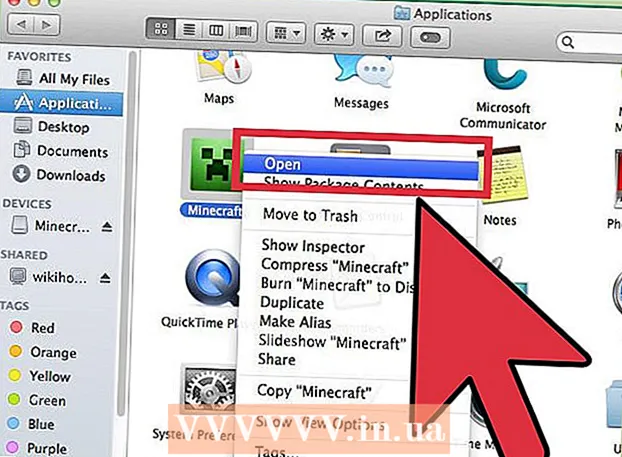நூலாசிரியர்:
John Pratt
உருவாக்கிய தேதி:
16 பிப்ரவரி 2021
புதுப்பிப்பு தேதி:
1 ஜூலை 2024

உள்ளடக்கம்
- அடியெடுத்து வைக்க
- 3 இன் பகுதி 1: உங்கள் கருவிகளை நிறுவுதல்
- 3 இன் பகுதி 2: கார்களைச் சேர்த்தல்
- 3 இன் பகுதி 3: ஒரு வாகன ஸ்பானரை நிறுவுதல்
கிராண்ட் தெஃப்ட் ஆட்டோ: சான் ஆண்ட்ரியாஸுக்கு ஆயிரக்கணக்கான கார் மோட்கள் உள்ளன, அவற்றை சான் ஆண்ட்ரியாஸ் மோட் நிறுவி மூலம் எளிதாக நிறுவ முடியும். நீங்கள் சில மோட் கோப்புகளை பதிவிறக்கம் செய்தவுடன், மோட் நிறுவியைப் பயன்படுத்தி அவற்றை ஒரு சில கிளிக்குகளில் ஜி.டி.ஏ இல் சேர்க்கலாம். விளையாட்டில் கார்களை எளிதாக தேர்ந்தெடுக்க உங்களை அனுமதிக்கும் மற்றொரு மோட் நிறுவலாம்.
அடியெடுத்து வைக்க
3 இன் பகுதி 1: உங்கள் கருவிகளை நிறுவுதல்
 சான் ஆண்ட்ரியாஸ் மோட் நிறுவி (SAMI) நிறுவல் கோப்புகளைப் பதிவிறக்கவும். SAMI உடன் நீங்கள் புதிய கார்கள் உட்பட ஜி.டி.ஏ சான் ஆண்ட்ரியாஸிற்கான எந்தவொரு மோடையும் மவுஸின் சில கிளிக்குகளில் நிறுவலாம்.
சான் ஆண்ட்ரியாஸ் மோட் நிறுவி (SAMI) நிறுவல் கோப்புகளைப் பதிவிறக்கவும். SAMI உடன் நீங்கள் புதிய கார்கள் உட்பட ஜி.டி.ஏ சான் ஆண்ட்ரியாஸிற்கான எந்தவொரு மோடையும் மவுஸின் சில கிளிக்குகளில் நிறுவலாம். - நீங்கள் நிறுவியை பதிவிறக்கம் செய்யலாம் gtainside.com/en/sanandreas/tools/5604-san-andreas-mod-installer/. நிறுவி கொண்ட RAR கோப்பைப் பதிவிறக்க பதிவிறக்க பொத்தானைக் கிளிக் செய்க.
 SAMI RAR கோப்பை பிரித்தெடுக்கவும். நீங்கள் பதிவிறக்கிய RAR கோப்பை பிரித்தெடுக்க WinRAR அல்லது 7-Zip போன்ற ஒரு நிரல் உங்களுக்குத் தேவைப்படும். 7-ஜிப் மிகவும் பிரபலமான இலவச விருப்பமாகும், அதை நீங்கள் பதிவிறக்கம் செய்யலாம் 7-zip.org.
SAMI RAR கோப்பை பிரித்தெடுக்கவும். நீங்கள் பதிவிறக்கிய RAR கோப்பை பிரித்தெடுக்க WinRAR அல்லது 7-Zip போன்ற ஒரு நிரல் உங்களுக்குத் தேவைப்படும். 7-ஜிப் மிகவும் பிரபலமான இலவச விருப்பமாகும், அதை நீங்கள் பதிவிறக்கம் செய்யலாம் 7-zip.org. - 7-ஜிப்பை நிறுவிய பின், RAR கோப்பில் வலது கிளிக் செய்து '7-ஜிப்' Select 'கோப்புகளை பிரித்தெடு ...' என்பதைத் தேர்ந்தெடுக்கவும். இது கோப்பை பிரித்தெடுத்து உங்கள் தற்போதைய கோப்பகத்தில் புதிய கோப்புறையில் வைக்கும்.
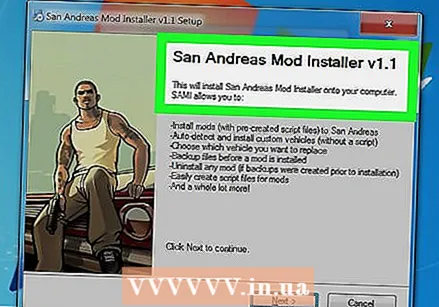 SAMI ஐ நிறுவவும். சான் ஆண்ட்ரியாஸ் மோட் நிறுவி v1.0.exe கோப்பை இயக்கி, அதை இயக்க விரும்புகிறீர்கள் என்பதை உறுதிப்படுத்தவும். நிறுவலுக்கான இயல்புநிலை அமைப்புகளை நீங்கள் பயன்படுத்தலாம். நிறுவிய பின், சான் ஆண்ட்ரியாஸ் மோட் நிறுவிக்கான குறுக்குவழி உங்கள் டெஸ்க்டாப்பில் தோன்றும்.
SAMI ஐ நிறுவவும். சான் ஆண்ட்ரியாஸ் மோட் நிறுவி v1.0.exe கோப்பை இயக்கி, அதை இயக்க விரும்புகிறீர்கள் என்பதை உறுதிப்படுத்தவும். நிறுவலுக்கான இயல்புநிலை அமைப்புகளை நீங்கள் பயன்படுத்தலாம். நிறுவிய பின், சான் ஆண்ட்ரியாஸ் மோட் நிறுவிக்கான குறுக்குவழி உங்கள் டெஸ்க்டாப்பில் தோன்றும்.  மைக்ரோசாப்ட் பதிவிறக்கி நிறுவவும் நெட் கட்டமைப்பு. இது சாமியை இயக்க வேண்டிய தேவை. நீங்கள் நிறுவியை பதிவிறக்கம் செய்யலாம் {{{1}}}. பதிவிறக்கம் செய்தபின் "டாட்நெட்எஃப்எக்ஸ்" நிரலைத் துவக்கி, அதை நிறுவும்படி கேட்கும்.
மைக்ரோசாப்ட் பதிவிறக்கி நிறுவவும் நெட் கட்டமைப்பு. இது சாமியை இயக்க வேண்டிய தேவை. நீங்கள் நிறுவியை பதிவிறக்கம் செய்யலாம் {{{1}}}. பதிவிறக்கம் செய்தபின் "டாட்நெட்எஃப்எக்ஸ்" நிரலைத் துவக்கி, அதை நிறுவும்படி கேட்கும்.
3 இன் பகுதி 2: கார்களைச் சேர்த்தல்
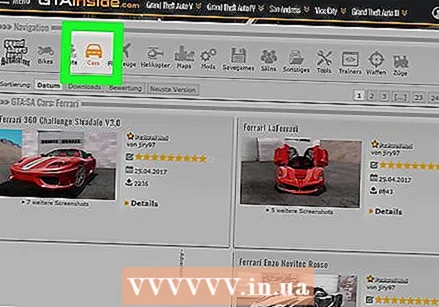 ஜி.டி.ஏ எஸ்.ஏ.யில் நீங்கள் சேர்க்க விரும்பும் காரைப் பதிவிறக்கவும். இப்போது உங்கள் மோட்ஸிற்கான நிறுவி தயாராக உள்ளது, நீங்கள் ஒரு ஆட்டோமோடை பதிவிறக்கம் செய்யலாம். ஆட்டோமோட்களை ஜிப் அல்லது ஆர்ஏஆர் என பதிவிறக்கம் செய்யலாம், மேலும் இந்த கோப்புகளை நீங்கள் பிரித்தெடுக்க தேவையில்லை. இதிலிருந்து நீங்கள் கார் மோட்களை பதிவிறக்கம் செய்யக்கூடிய பல இடங்கள் உள்ளன:
ஜி.டி.ஏ எஸ்.ஏ.யில் நீங்கள் சேர்க்க விரும்பும் காரைப் பதிவிறக்கவும். இப்போது உங்கள் மோட்ஸிற்கான நிறுவி தயாராக உள்ளது, நீங்கள் ஒரு ஆட்டோமோடை பதிவிறக்கம் செய்யலாம். ஆட்டோமோட்களை ஜிப் அல்லது ஆர்ஏஆர் என பதிவிறக்கம் செய்யலாம், மேலும் இந்த கோப்புகளை நீங்கள் பிரித்தெடுக்க தேவையில்லை. இதிலிருந்து நீங்கள் கார் மோட்களை பதிவிறக்கம் செய்யக்கூடிய பல இடங்கள் உள்ளன: - gtainside.com
- nexusmods.com/gtasanandreas
- gtaall.com
- gta-modding.com
 சாமியைத் தொடங்குங்கள். நீங்கள் ஒன்று அல்லது இரண்டு கார் மோட்களை பதிவிறக்கம் செய்தவுடன், அவற்றை சான் ஆண்ட்ரியாஸில் சேர்க்க SAMI ஐ இயக்க வேண்டிய நேரம் இது. உங்கள் டெஸ்க்டாப்பில் ஒரு SAMI குறுக்குவழி உள்ளது.
சாமியைத் தொடங்குங்கள். நீங்கள் ஒன்று அல்லது இரண்டு கார் மோட்களை பதிவிறக்கம் செய்தவுடன், அவற்றை சான் ஆண்ட்ரியாஸில் சேர்க்க SAMI ஐ இயக்க வேண்டிய நேரம் இது. உங்கள் டெஸ்க்டாப்பில் ஒரு SAMI குறுக்குவழி உள்ளது.  கிளிக் செய்யவும் "ஒரு மோட் நிறுவவும்.’ இது புதிய திரையைத் திறக்கும்.
கிளிக் செய்யவும் "ஒரு மோட் நிறுவவும்.’ இது புதிய திரையைத் திறக்கும்.  சான் ஆண்ட்ரியாஸ் டைரக்டரி புலத்தின் கீழ் "கண்டறிதல்" என்பதைக் கிளிக் செய்க. உங்கள் கணினி உங்கள் ஜி.டி.ஏ எஸ்.ஏ விளையாட்டு அடைவுக்கு ஸ்கேன் செய்யப்படும், எனவே அதை நீங்களே அறிவிக்க வேண்டியதில்லை.
சான் ஆண்ட்ரியாஸ் டைரக்டரி புலத்தின் கீழ் "கண்டறிதல்" என்பதைக் கிளிக் செய்க. உங்கள் கணினி உங்கள் ஜி.டி.ஏ எஸ்.ஏ விளையாட்டு அடைவுக்கு ஸ்கேன் செய்யப்படும், எனவே அதை நீங்களே அறிவிக்க வேண்டியதில்லை. - விளையாட்டின் அடைவு காணப்படவில்லை எனில், சரியான கோப்பை நீங்களே தேர்ந்தெடுக்க "உலாவு" பொத்தானைப் பயன்படுத்தவும்.
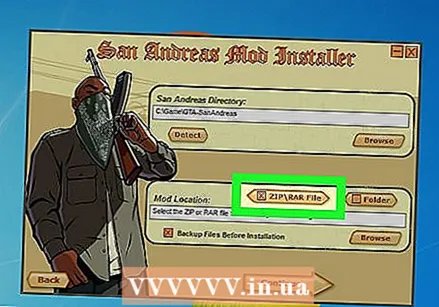 "ZIP RAR கோப்பு" தேர்ந்தெடுக்கப்பட்டிருப்பதை உறுதிசெய்க. காப்பகக் கோப்பிலிருந்து நீங்கள் நேரடியாகத் தேர்ந்தெடுக்கும் மோட்டை ஏற்ற இது SAMI க்குச் சொல்கிறது.
"ZIP RAR கோப்பு" தேர்ந்தெடுக்கப்பட்டிருப்பதை உறுதிசெய்க. காப்பகக் கோப்பிலிருந்து நீங்கள் நேரடியாகத் தேர்ந்தெடுக்கும் மோட்டை ஏற்ற இது SAMI க்குச் சொல்கிறது. 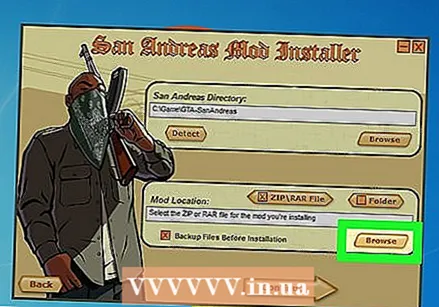 "மோட் இருப்பிடம்" பிரிவில் உள்ள "உலாவு" பொத்தானைக் கிளிக் செய்க. இது கோப்பு எக்ஸ்ப்ளோரரைத் திறக்கும்.
"மோட் இருப்பிடம்" பிரிவில் உள்ள "உலாவு" பொத்தானைக் கிளிக் செய்க. இது கோப்பு எக்ஸ்ப்ளோரரைத் திறக்கும். 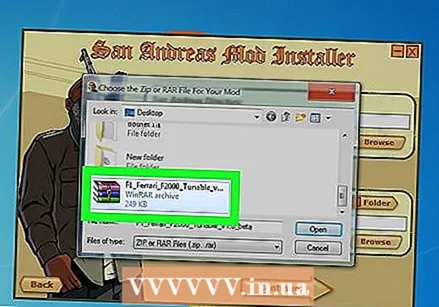 நீங்கள் பதிவிறக்கிய கார் மோடின் ZIP அல்லது RAR கோப்பைத் தேர்ந்தெடுக்கவும். உங்கள் பதிவிறக்கங்கள் கோப்புறையில் நீங்கள் வழக்கமாக கோப்பைக் கண்டுபிடிக்க முடியும், இருப்பினும் நீங்கள் அதை வேறு இடத்தில் வைத்திருக்கலாம்.
நீங்கள் பதிவிறக்கிய கார் மோடின் ZIP அல்லது RAR கோப்பைத் தேர்ந்தெடுக்கவும். உங்கள் பதிவிறக்கங்கள் கோப்புறையில் நீங்கள் வழக்கமாக கோப்பைக் கண்டுபிடிக்க முடியும், இருப்பினும் நீங்கள் அதை வேறு இடத்தில் வைத்திருக்கலாம்.  "தொடரவும்" என்பதைக் கிளிக் செய்து மீண்டும் "தொடருங்கள்.’ எந்த குறியீட்டின் கோடுகள் மாற்றப்படும் என்பதை நீங்கள் காண்பிப்பீர்கள். இதை நீங்கள் தவிர்க்கலாம்.
"தொடரவும்" என்பதைக் கிளிக் செய்து மீண்டும் "தொடருங்கள்.’ எந்த குறியீட்டின் கோடுகள் மாற்றப்படும் என்பதை நீங்கள் காண்பிப்பீர்கள். இதை நீங்கள் தவிர்க்கலாம். 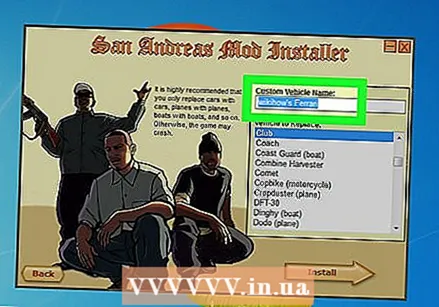 உங்கள் வாகனத்திற்கு பெயரிடுங்கள். நீங்கள் மோட் பெயரை அல்லது காருக்கு நன்றாக பொருந்துகிறது என்று நீங்கள் நினைக்கும் வேறு எந்த பெயரையும் பயன்படுத்தலாம்.
உங்கள் வாகனத்திற்கு பெயரிடுங்கள். நீங்கள் மோட் பெயரை அல்லது காருக்கு நன்றாக பொருந்துகிறது என்று நீங்கள் நினைக்கும் வேறு எந்த பெயரையும் பயன்படுத்தலாம். 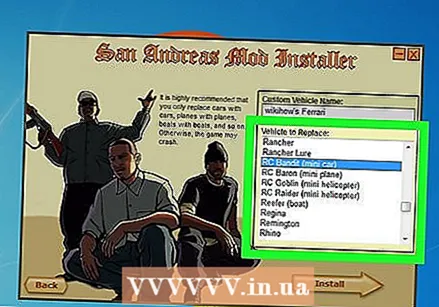 நீங்கள் மாற்றும் வாகனத்தைத் தேர்ந்தெடுக்கவும். விளையாட்டில் ஒரு வாகனத்திற்கு ஏற்கனவே உள்ள "ஸ்லாட்டுக்கு" வாகன மோட்கள் ஒதுக்கப்பட வேண்டும். ஒரே மாதிரியான வாகனத்தைத் தேர்ந்தெடுப்பதை உறுதிசெய்க (எடுத்துக்காட்டாக, நீங்கள் ஒரு படகுடன் ஒரு காரை மாற்ற முடியாது).
நீங்கள் மாற்றும் வாகனத்தைத் தேர்ந்தெடுக்கவும். விளையாட்டில் ஒரு வாகனத்திற்கு ஏற்கனவே உள்ள "ஸ்லாட்டுக்கு" வாகன மோட்கள் ஒதுக்கப்பட வேண்டும். ஒரே மாதிரியான வாகனத்தைத் தேர்ந்தெடுப்பதை உறுதிசெய்க (எடுத்துக்காட்டாக, நீங்கள் ஒரு படகுடன் ஒரு காரை மாற்ற முடியாது). 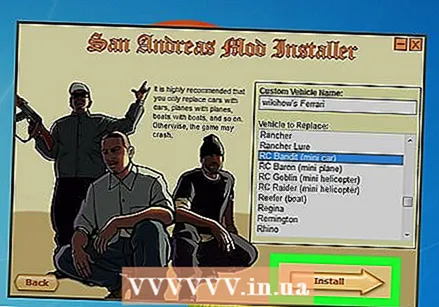 மோட் நிறுவ "நிறுவு" என்பதைக் கிளிக் செய்க. நீங்கள் நிறுவும் மோட் தேர்ந்தெடுக்கப்பட்ட வாகனம் போன்ற அனைத்து கார்களையும் மாற்றும்.
மோட் நிறுவ "நிறுவு" என்பதைக் கிளிக் செய்க. நீங்கள் நிறுவும் மோட் தேர்ந்தெடுக்கப்பட்ட வாகனம் போன்ற அனைத்து கார்களையும் மாற்றும்.  சான் ஆண்ட்ரியாஸைத் தொடங்கி உங்கள் புதிய காரைக் கண்டுபிடி. உங்கள் ஆட்டோமோடை நிறுவிய பின் சான் ஆண்ட்ரியாஸைத் தொடங்கி உங்கள் விளையாட்டில் காரைக் கண்டுபிடிப்பதற்கான நேரம் இது. மோட் அசல் வாகனத்தின் ஒரே மாதிரியான அனைத்து கார்களையும் மோட் மூலம் மாற்றுகிறது, எனவே வாகனம் பொதுவாக சில இடங்களில் மட்டுமே காணப்பட்டால் நீங்கள் தேடும் பகுதியை கணிசமாகக் குறைக்கலாம்.
சான் ஆண்ட்ரியாஸைத் தொடங்கி உங்கள் புதிய காரைக் கண்டுபிடி. உங்கள் ஆட்டோமோடை நிறுவிய பின் சான் ஆண்ட்ரியாஸைத் தொடங்கி உங்கள் விளையாட்டில் காரைக் கண்டுபிடிப்பதற்கான நேரம் இது. மோட் அசல் வாகனத்தின் ஒரே மாதிரியான அனைத்து கார்களையும் மோட் மூலம் மாற்றுகிறது, எனவே வாகனம் பொதுவாக சில இடங்களில் மட்டுமே காணப்பட்டால் நீங்கள் தேடும் பகுதியை கணிசமாகக் குறைக்கலாம். - எந்தவொரு வாகனத்தையும் உடனடியாக உருவாக்க "கார் ஸ்பேனர்" மோட் பயன்படுத்தலாம். விவரங்களுக்கு கீழே உள்ள பகுதியைப் பார்க்கவும்.
3 இன் பகுதி 3: ஒரு வாகன ஸ்பானரை நிறுவுதல்
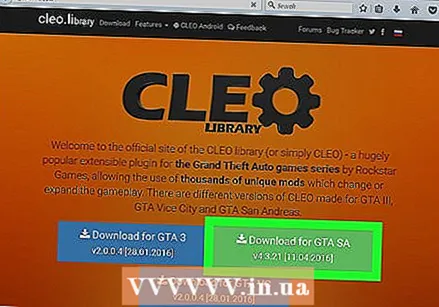 GTA SA க்காக CLEO ஐப் பதிவிறக்குக. வருகை cleo.li/ ஜி.டி.ஏ சான் ஆண்ட்ரியாஸ் பதிப்பைப் பதிவிறக்கவும். உங்கள் விளையாட்டுக்கு நீங்கள் பல்வேறு கார்களைச் சேர்க்கிறீர்கள் என்றால், கார் ஸ்பானரை நிறுவுவதன் மூலம் விஷயங்களை கொஞ்சம் எளிதாக்கலாம். நீங்கள் ஓட்ட விரும்பும் எந்த வாகனமும் உடனடியாகத் தோன்ற இது உங்களை அனுமதிக்கிறது.
GTA SA க்காக CLEO ஐப் பதிவிறக்குக. வருகை cleo.li/ ஜி.டி.ஏ சான் ஆண்ட்ரியாஸ் பதிப்பைப் பதிவிறக்கவும். உங்கள் விளையாட்டுக்கு நீங்கள் பல்வேறு கார்களைச் சேர்க்கிறீர்கள் என்றால், கார் ஸ்பானரை நிறுவுவதன் மூலம் விஷயங்களை கொஞ்சம் எளிதாக்கலாம். நீங்கள் ஓட்ட விரும்பும் எந்த வாகனமும் உடனடியாகத் தோன்ற இது உங்களை அனுமதிக்கிறது. 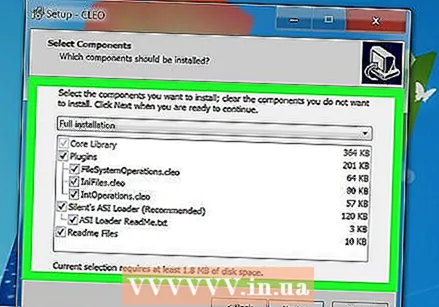 CLEO க்கான நிறுவியை இயக்கவும். CLEO இன் நிறுவல் செயல்பாட்டின் போது GTA SA நிறுவப்பட்ட இடத்தை நீங்கள் குறிக்க வேண்டும்.
CLEO க்கான நிறுவியை இயக்கவும். CLEO இன் நிறுவல் செயல்பாட்டின் போது GTA SA நிறுவப்பட்ட இடத்தை நீங்கள் குறிக்க வேண்டும். 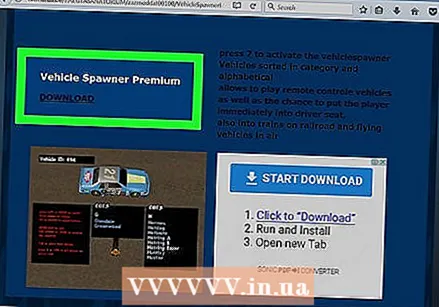 ஒரு வாகன ஸ்பானர் CLEO ஸ்கிரிப்டைப் பதிவிறக்கவும். நீங்கள் மிகவும் பிரபலமான சிலவற்றைக் காணலாம் zazmahall.de/ZAZGTASANATORIUM/zazmoddat00100/VehicleSpawnerPremium.htm. அதைப் பதிவிறக்கிய பிறகு, அதன் உள்ளடக்கங்களைக் காண கோப்பில் இரட்டை சொடுக்கவும்.
ஒரு வாகன ஸ்பானர் CLEO ஸ்கிரிப்டைப் பதிவிறக்கவும். நீங்கள் மிகவும் பிரபலமான சிலவற்றைக் காணலாம் zazmahall.de/ZAZGTASANATORIUM/zazmoddat00100/VehicleSpawnerPremium.htm. அதைப் பதிவிறக்கிய பிறகு, அதன் உள்ளடக்கங்களைக் காண கோப்பில் இரட்டை சொடுக்கவும்.  உங்கள் ஜி.டி.ஏ நிறுவல் கோப்பகத்தில் சேர்க்கப்பட்ட "கிளியோ" என்ற கோப்புறையைத் திறக்கவும். உங்கள் ஜி.டி.ஏ எஸ்.ஏ விளையாட்டின் முக்கிய நிறுவல் கோப்புறையில் இதை நீங்கள் காணலாம்.
உங்கள் ஜி.டி.ஏ நிறுவல் கோப்பகத்தில் சேர்க்கப்பட்ட "கிளியோ" என்ற கோப்புறையைத் திறக்கவும். உங்கள் ஜி.டி.ஏ எஸ்.ஏ விளையாட்டின் முக்கிய நிறுவல் கோப்புறையில் இதை நீங்கள் காணலாம்.  வாகன ஸ்பானர் கோப்புகளை நகலெடுக்கவும். சிஎஸ் கோப்பை ஸ்பானர் பதிவிறக்கத்திலிருந்து இந்த கோப்புறையில் இழுத்து, பின்னர் "cleo_text" கோப்புறையில் காணப்படும் TXT கோப்பை இழுக்கவும். இது வாகன ஸ்பானர் மோட் நிறுவும்.
வாகன ஸ்பானர் கோப்புகளை நகலெடுக்கவும். சிஎஸ் கோப்பை ஸ்பானர் பதிவிறக்கத்திலிருந்து இந்த கோப்புறையில் இழுத்து, பின்னர் "cleo_text" கோப்புறையில் காணப்படும் TXT கோப்பை இழுக்கவும். இது வாகன ஸ்பானர் மோட் நிறுவும்.  சான் ஆண்ட்ரியாஸைத் தொடங்கி அழுத்தவும்.7. இது வாகன ஸ்பானரின் மெனுவைத் திறக்கும், அங்கு நீங்கள் உருவாக்க விரும்பும் காரைத் தேர்ந்தெடுக்கலாம்.
சான் ஆண்ட்ரியாஸைத் தொடங்கி அழுத்தவும்.7. இது வாகன ஸ்பானரின் மெனுவைத் திறக்கும், அங்கு நீங்கள் உருவாக்க விரும்பும் காரைத் தேர்ந்தெடுக்கலாம். - உங்கள் புதிய மோட்டை ஏற்ற நீங்கள் ஆட்டோமோடால் மாற்றிய காரைத் தேர்ந்தெடுக்க வேண்டும். எடுத்துக்காட்டாக, நீங்கள் சீட்டாவை ஆடியுடன் மாற்றியிருந்தால், மெனுவில் உள்ள சீட்டாவைத் தேர்ந்தெடுக்க வேண்டும்.